
Përmbajtje:
- Hapi 1: Instaloni Android Studio
- Hapi 2: Hapni një Projekt të Ri
- Hapi 3: Redaktoni Mesazhin e Mirëseardhjes në Aktivitetin Kryesor
- Hapi 4: Shtoni një buton në Aktivitetin Kryesor
- Hapi 5: Krijoni një aktivitet të dytë
- Hapi 6: Shkruani Metodën "onClick" të Buttonit
- Hapi 7: Testoni Aplikacionin
- Hapi 8: Lart, lart dhe larg
- Autor John Day [email protected].
- Public 2024-01-30 12:14.
- E modifikuara e fundit 2025-01-23 15:10.
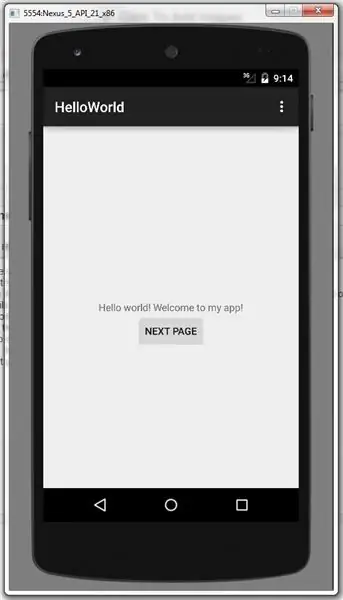
Ky tutorial do t'ju mësojë bazat se si të krijoni një aplikacion Android duke përdorur mjedisin e zhvillimit të Android Studio. Ndërsa pajisjet Android bëhen gjithnjë e më të zakonshme, kërkesa për aplikacione të reja vetëm do të rritet. Android Studio është një mjedis zhvillimi i lehtë për t’u përdorur (dhe falas) për të mësuar. Bestshtë më mirë nëse dikush ka një njohuri pune të gjuhës programuese Java për këtë tutorial sepse është gjuha e përdorur nga Android. Nuk do të përdoret shumë kod në këtë tutorial, kështu që unë do të supozoj se ju e dini mjaftueshëm Java për të kuptuar ose jeni të gatshëm të kërkoni atë që nuk e dini. Kjo do të zgjasë afërsisht 30-60 minuta, varësisht nga sa shpejt mund të shkarkoni dhe instaloni Android Studio. Pasi ta përdorni këtë mësim për të krijuar aplikacionin tuaj të parë Android, do të jeni në rrugën tuaj drejt një hobi të ri argëtues ose ndoshta edhe një karriere premtuese në zhvillimin e celularëve.
Hapi 1: Instaloni Android Studio
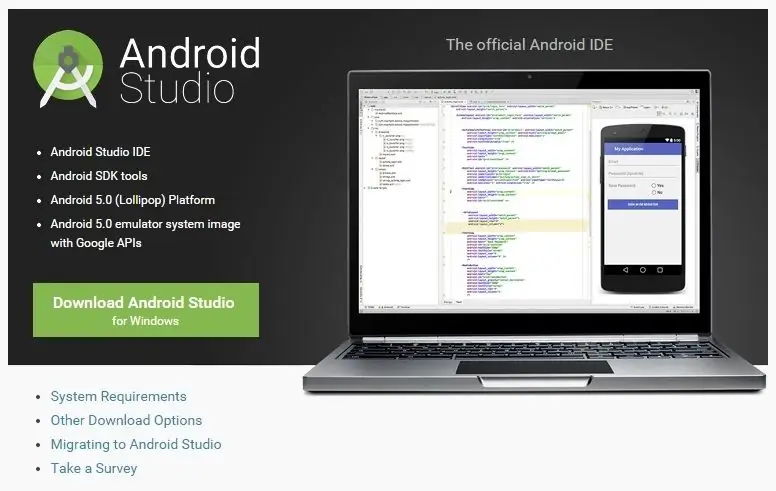
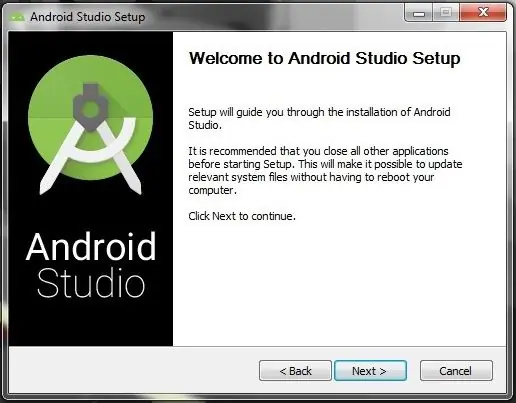
- Shkoni te https://developer.android.com/sdk/index.html për të shkarkuar Android Studio.
- Përdorni instaluesin për të instaluar Android Studio duke ndjekur udhëzimet e tij.
Hapi 2: Hapni një Projekt të Ri
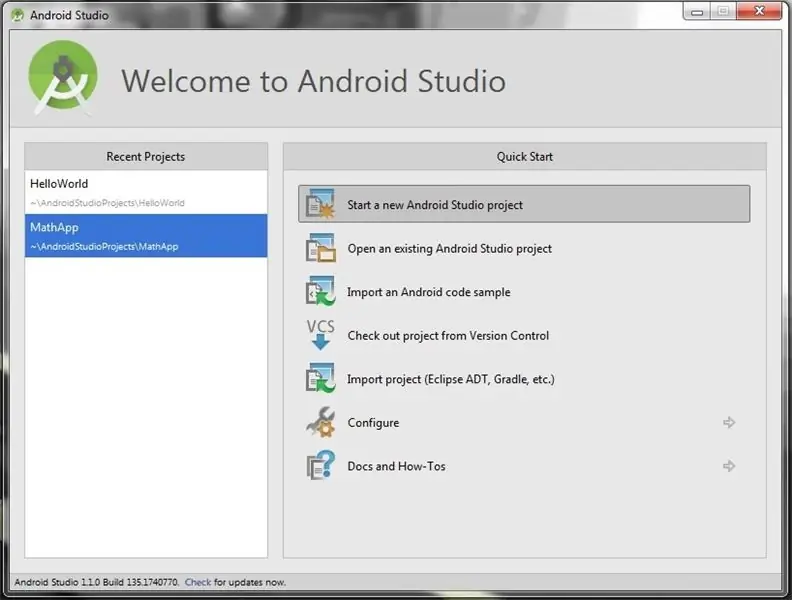
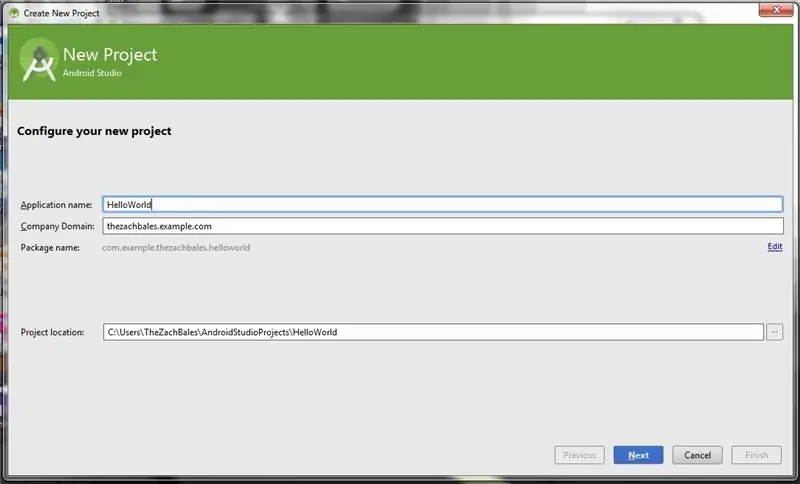
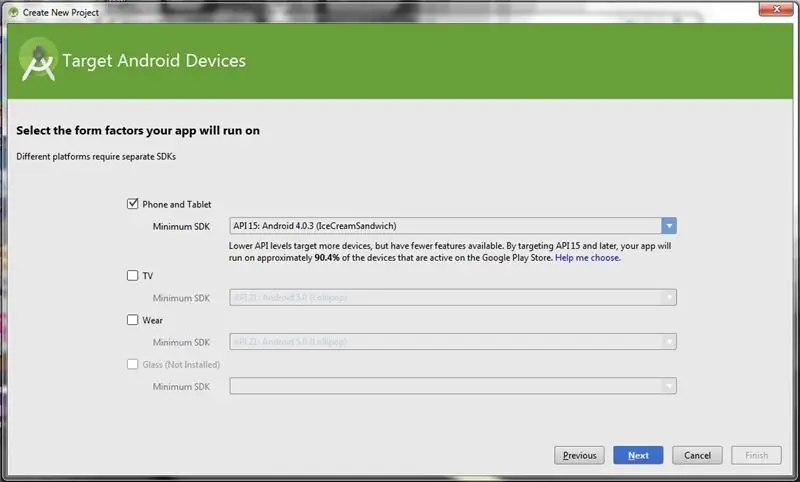
- Hap Android Studio.
- Nën menunë "Fillimi i Shpejtë", zgjidhni "Filloni një projekt të ri Android Studio".
- Në dritaren "Krijo një projekt të ri" që hapet, emërtoni projektin tuaj "HelloWorld".
- Nëse zgjidhni, vendosni emrin e kompanisë sipas dëshirës*.
- Vini re se ku është vendndodhja e skedarit të projektit dhe ndryshojeni nëse dëshironi.
- Klikoni "Tjetra".
- Sigurohuni që "Telefoni dhe Tableti" është kutia e vetme që është e kontrolluar.
- Nëse po planifikoni të provoni aplikacionin në telefonin tuaj, sigurohuni që SDK -ja minimale të jetë nën nivelin e sistemit operativ të telefonit tuaj.
- Klikoni "Tjetra".
- Zgjidhni "Aktiviteti bosh".
- Klikoni "Tjetra".
- Lërini të gjitha fushat e emrit të Aktivitetit ashtu siç janë.
- Klikoni "Përfundo".
*Shënim: projectsshtë një konventë tipike e emërtimit në projektet Android për të vendosur emrin e kompanisë si një formë të "example.name.here.com".
Hapi 3: Redaktoni Mesazhin e Mirëseardhjes në Aktivitetin Kryesor
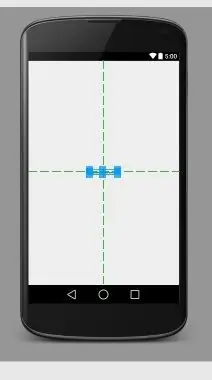
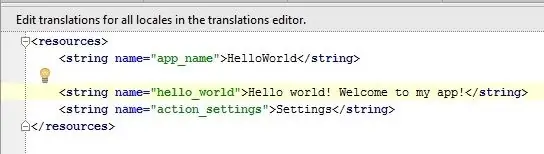
- Shkoni te skeda activity_main.xml nëse nuk është hapur tashmë.
- Sigurohuni që skeda Design është e hapur në ekranin activity_main.xml.
- Klikoni dhe tërhiqni "Përshëndetje, botë!" nga këndi i sipërm i majtë i ekranit të telefonit në qendër të ekranit.
- Në sistemin e skedarëve të projektit në anën e majtë të dritares, hapni dosjen e vlerave.
- Në dosjen e vlerave, klikoni dy herë në skedarin strings.xml.
- Në këtë skedar, gjeni rreshtin "Përshëndetje botë!".
- Pas "Përshëndetje botë!" mesazh, shtoni "Mirë se vini në aplikacionin tim!"
- Shkoni përsëri në skedën activity_main.xml.
- Sigurohuni që teksti juaj i përqendruar tani të lexojë "Përshëndetje botë! Mirë se vini në aplikacionin tim!"
Hapi 4: Shtoni një buton në Aktivitetin Kryesor
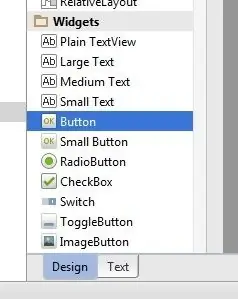
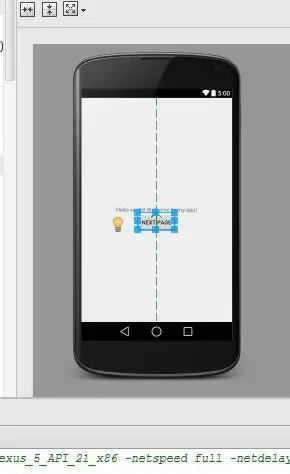
- Shkoni te skeda Dizajni e ekranit activity_main.xml.
- Në menunë Paleta në të majtë të ekranit të telefonit, gjeni Button (nën titullin Widgets).
- Klikoni dhe tërhiqni butonin për t'u përqëndruar nën mesazhin tuaj të mirëseardhjes.
- Sigurohuni që butoni juaj është ende i zgjedhur.
- Në menunë Properties (në anën e djathtë të dritares), lëvizni poshtë për të gjetur fushën për "tekst".
- Ndryshoni tekstin nga "Butoni i ri" në "Faqja tjetër".
Hapi 5: Krijoni një aktivitet të dytë
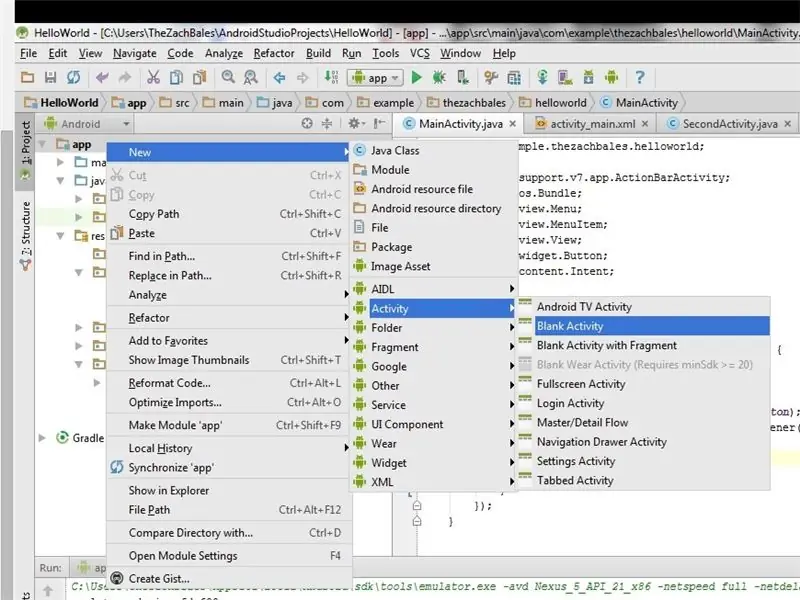
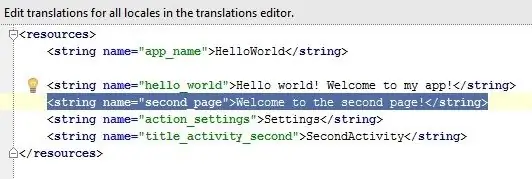

- Në krye të pemës së sistemit të skedarëve të projektit, klikoni me të djathtën në "aplikacion".
- Shkoni te New> Activity> Blank Activity.
- Ndryshoni emrin e këtij aktiviteti në "SecondActivity".
- Klikoni "Përfundo".
- Sigurohuni që jeni në pamjen e Dizajnit të activity_second.xml.
- Tërhiqeni kutinë e tekstit në pjesën e sipërme të majtë të ekranit të telefonit poshtë në qendër siç bëtë në Aktivitetin Kryesor.
- Me kutinë e tekstit ende të zgjedhur, gjeni fushën "id" në menunë Properties në të djathtë dhe vendoseni në "text2".
- Hapni sërish strings.xml.
- Shtoni një rresht të ri nën "Përshëndetje botë! Mirë se vini në aplikacionin tim!" që lexon "Mirë se vini në faqen e dytë!".
- Shkoni përsëri në activity_second.xml.
- Zgjidhni përsëri kutinë e tekstit.
- Në panelin Properties, vendosni fushën "text" në "@string/second_page".
- Sigurohuni që kutia e tekstit tani të lexojë "Mirësevini në faqen e dytë!" dhe është në qendër të ekranit në ekranin e telefonit.
Hapi 6: Shkruani Metodën "onClick" të Buttonit
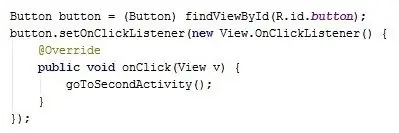
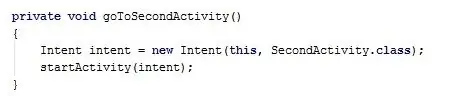
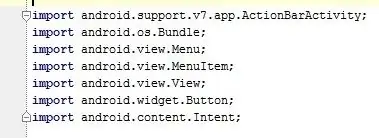
Zgjidhni skedën MainActivity.java përgjatë pjesës së sipërme të mjedisit të punës
2. Shtoni rreshtat e mëposhtëm të kodit në fund të metodës onCreate:
Butoni i butonit = (Butoni) findViewById (R.id.button);
button.setOnClickListener (Pamje e re.onClickListener () {
zbrazëti publike në Kliko (Shiko v) {
goToSecondActivity ();
}
});
3. Shtoni metodën e mëposhtme në fund të klasës MainActivity:
private void goToSecondActivity () {
Qëllimi i synimit = qëllimi i ri (kjo, SecondActivity.class);
startActivity (synim);
}
4. Klikoni + pranë për të importuar në rreshtin e tretë të MainActivity.java për të zgjeruar deklaratat e importit.
5. Shtoni sa vijon në fund të deklaratave të importit nëse ato nuk janë tashmë atje:
import android.mbajtja. Intent;
importoni android.view. View;
import android.widget. TextView;
Hapi 7: Testoni Aplikacionin

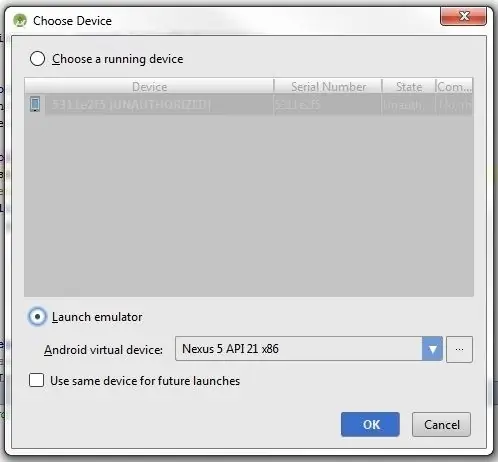
- Klikoni simbolin e gjelbër të lojës nga shiriti i veglave në krye të dritares Android Studio.
- Kur shfaqet dialogu "Zgjidh pajisjen" (kjo mund të zgjasë disa çaste), zgjidhni opsionin "Lauch emulator".
- Kliko OK.
- Kur emulatori të hapet (edhe kjo mund të zgjasë pak), aplikacioni do të nisë automatikisht aplikacionin pasi telefoni virtual të zhbllokohet.
- Sigurohuni që i gjithë teksti juaj të shfaqet si duhet dhe se butoni do t'ju çojë në faqen tjetër.
Hapi 8: Lart, lart dhe larg
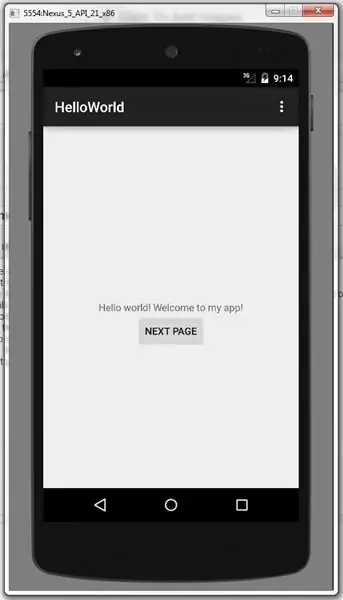
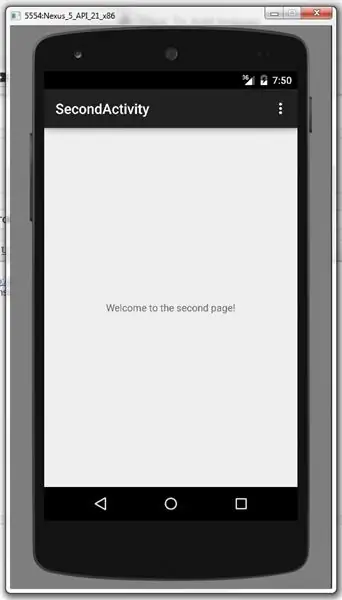
Urime! Tani keni përfunduar aplikacionin tuaj të parë Android me disa funksione themelore. Aplikacioni juaj i përfunduar duhet të ketë një faqe që përshëndet përdoruesin dhe një buton që e çon përdoruesin në një faqe të dytë.
Nga këtu ju keni njohuritë e përgjithshme që ju nevojiten për të mësuar gjithçka që mund të dini rreth zhvillimit të aplikacionit Android.
Recommended:
Një kungull IoT Halloween - Kontrolloni LED me një aplikacion Arduino MKR1000 dhe Blynk ???: 4 hapa (me fotografi)

Një kungull IoT Halloween | Kontrolloni LED me një aplikacion Arduino MKR1000 dhe Blynk ???: Përshëndetje të gjithëve, Disa javë më parë ishte Halloween dhe duke ndjekur traditën unë gdhenda një kungull të bukur për ballkonin tim. Por duke pasur kungullin tim në natyrë, kuptova se ishte mjaft e bezdisshme të duhej të dilja çdo mbrëmje për të ndezur qirinjën. Edhe une
Ndërtoni një Gjurmues të Veshjeve të Lëvizjes (BLE Nga Arduino në një Aplikacion të Personalizuar të Studio Studio): 4 hapa

Ndërtoni një Gjurmues të Veshjeve të Lëvizjes (BLE Nga Arduino në një Aplikacion të Personalizuar për Studio Studio): Bluetooth me Energji të Ulët (BLE) është një formë e komunikimit Bluetooth me fuqi të ulët. Pajisjet e veshshme, si veshjet e mençura që unë ndihmoj në hartimin në Predictive Wear, duhet të kufizojnë konsumin e energjisë kudo që të jetë e mundur për të zgjatur jetën e baterisë dhe shpesh të përdorin BLE.
Si të krijoni një pasqyrë inteligjente portative/krijoni një kombinim të kutisë: 8 hapa

Si të krijoni një pasqyrë të lëvizshme inteligjente/krijoni një kombinim të kutisë: Si një projekt përfundimtar për gurin tim të lartë në Davis & Kolegji Elkins, fillova të hartoj dhe krijoj një kuti udhëtimi make up, së bashku me një pasqyrë më të madhe dhe përdorimin e një mjedre pi dhe platformës softuerike të pasqyrës magjike, që do të funksiononte si një port
Krijoni një aplikacion IPhone që flet për rrjetën e grimcave: 4 hapa

Krijoni një Aplikacion IPhone që flet për Particle Mesh: Në këtë projekt, do të mësoni se si të ngarkoni një aplikacion në iPhone tuaj që flet drejtpërdrejt me një bord të Particle Mesh të Gjeneratës së 3 -të. Do të duhen më pak se 20 minuta nga koha juaj. Plus, mund të filloni të ngatërroni menjëherë !! Le të fillojmë. Gjërat që do të mos
Si të krijoni aplikacion të thjeshtë për librin e telefonit C#: 7 hapa

Si të krijoni aplikacion të thjeshtë për librin e telefonit C#: Përshëndetje, unë jam Luka, është udhëzimi im i parë. Unë dua t'ju tregoj se si të krijoni një aplikacion të thjeshtë të librit të telefonit në Microsoft Visual Studio duke përdorur C#. Goodshtë mirë të keni disa njohuri themelore të programimit para se të bëni këtë projekt. Le të fillojmë. Ne
